ai中建立多个画板的具体操作方法
时间:2020-08-05 11:36:26 责任编辑:tintin
小伙伴们知道在ai中如何建立多个画板吗?今日在此就为大伙分享了ai中建立多个画板的具体操作方法,感兴趣快去下文看看吧!

1、打开AI,ctrl+n新建你想要大小的文件
2、点击左边工具栏的“画板工具”或者按快捷键“shift+o”
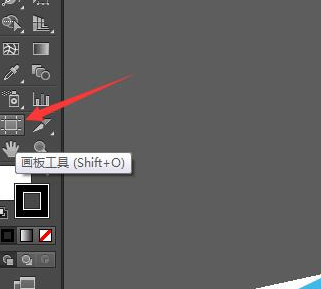
3、这时 现有画板的四周出现了虚边,点击鼠标左键不松手在空余地方画新画板,画完即可松开鼠标,如果想更改画板的大小,可在上方工具栏的长宽那里进行修改
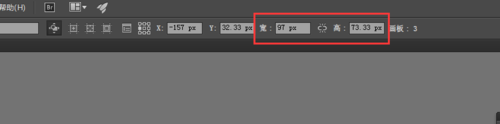
4、如果想新建一个和原来画板大小一样的画板,在选择“画板工具”后,“鼠标左键+alt”拖住原有画板往空余地方拉,拉好松手。即可新建一个相同大小的画板
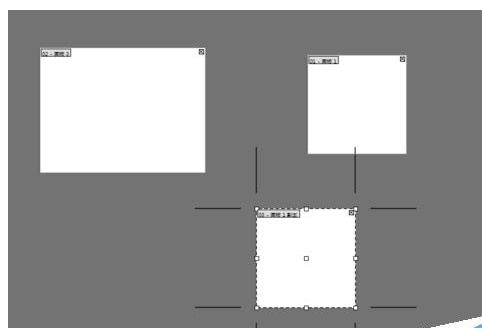
5、多个画板画好后,点击移动工具,便可以开始工作啦
按照上文分享的ai中建立多个画板的具体操作方法,相信大家应该都明白啦!














